7 najlepších spôsobov, ako opraviť, že Snapchat nezálohuje spomienky na Android a iPhone
Rôzne / / April 13, 2023
S funkciou Snapchat's Memories môžete ukladať svoje snímky priamo na servery aplikácie namiesto do fotoaparátu telefónu. Týmto spôsobom môžete neskôr znova navštíviť svoje spomienky Snapchat a zobraziť, upraviť a zdieľať svoje obľúbené snímky a príbehy. Ale čo ak Snapchat nebude zálohovať žiadne z vašich vzácnych spomienok na vašom Androide alebo iPhone?

Keď Snapchat zlyhá Ak chcete zálohovať svoje spomienky, riskujete, že stratíte svoje obľúbené snímky a príbehy. Nebojte sa, to vám nedovolíme. Táto príručka obsahuje riešenia na vyriešenie problému so zálohovaním spomienok Snapchat v systéme Android alebo iPhone. Takže, začnime.
1. Skontrolujte, či váš internet funguje
Snapchat môže mať problémy so zálohovaním spomienok, ak je váš internet slabý alebo nestabilný. Preto je dobré pred riešením problémov s aplikáciou vylúčiť akékoľvek problémy s internetom.
Jedným zo spôsobov, ako skontrolovať pripojenie k sieti, je spustenie testu rýchlosti internetu na vašom telefóne. Prípadne skúste prepnúť na iné pásmo Wi-Fi, aby ste zistili, či to pomôže. Ak máte dvojpásmový smerovač, prepnite svoj telefón tak, aby sa pripojil k frekvenčnému pásmu 5 GHz, aby ste dosiahli vyššiu rýchlosť nahrávania, a posaďte sa bližšie k smerovaču.

2. Povoliť inteligentné zálohovanie
Používate mobilné dáta na zálohovanie spomienok Snapchat? Musíte sa uistiť, že v nastaveniach aplikácie Snapchat je povolená možnosť inteligentného zálohovania.
Krok 1: Otvorte aplikáciu Snapchat a klepnite na ikonu svojho profilu v ľavom hornom rohu. Potom klepnutím na ikonu ozubeného kolieska v pravom hornom rohu prejdite do ponuky nastavení.


Krok 2: Posuňte zobrazenie nadol a klepnite na položku Spomienky.

Krok 3: Začiarknite políčko vedľa položky Inteligentné zálohovanie.
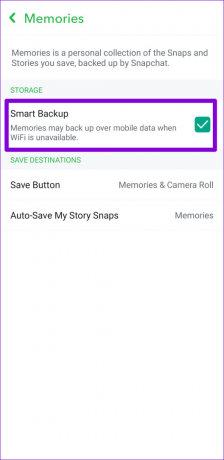
Následne bude Snapchat používať mobilné dáta na zálohovanie spomienok, keď nie je k dispozícii Wi-Fi.
3. Povoliť automatické ukladanie snímok do spomienok
Snapchat môže zálohovať vaše snímky iba vtedy, ak sú uložené v pamäti. Aby ste tomu zabránili, môžete nakonfigurovať aplikáciu Snapchat tak, aby automaticky ukladala vaše snímky do Memories. Tu je postup:
Krok 1: V aplikácii Snapchat klepnite na ikonu svojho profilu v ľavom hornom rohu a potom klepnutím na ikonu ozubeného kolieska v pravom hornom rohu prejdite do ponuky nastavení.


Krok 2: Posuňte zobrazenie nadol a klepnite na položku Spomienky.

Krok 3: Klepnite na „Automaticky ukladať snímky môjho príbehu“ a v nasledujúcej ponuke vyberte „Automaticky ukladať do spomienok“.
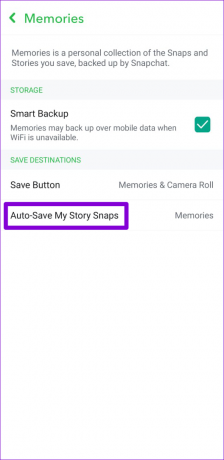
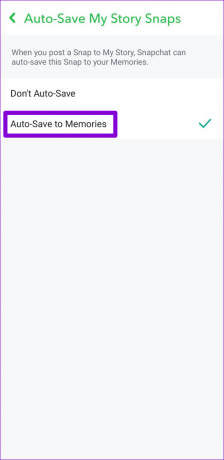
4. Uvoľnite úložný priestor v telefóne
Nedostatok dostupného úložného priestoru na vašom Androide alebo iPhone môže brániť fungovaniu zálohovania Snapchat Memories. Budete musieť skontrolovať stav úložiska telefónu a uistiť sa, že nie je plné alebo takmer plné.
Android
Krok 1: Otvorte aplikáciu Nastavenia a prejdite do časti Starostlivosť o batériu a zariadenie.

Krok 2: Klepnutím na Úložisko zobrazíte rozpis využitia úložiska telefónu.


iPhone
Krok 1: Otvorte aplikáciu Nastavenia a klepnite na Všeobecné.

Krok 2: Klepnutím na Úložisko iPhone zobrazíte stav úložiska telefónu.


Ak sa v telefóne míňa úložný priestor, zvážte odstránenie nepoužívaných aplikácií alebo prenesenie niektorých údajov do cloudu, aby ste rýchlo uvoľnili miesto.
5. Pred odhlásením skontrolujte priebeh zálohovania
Ak používate svoj Snapchat účet na rôznych zariadeniach, je dôležité skontrolovať priebeh zálohovania pred odhlásením sa zo svojho účtu alebo prihlásením do Snapchatu na inom zariadení. Ak je záloha neúplná, vaša Spomienky Snapchat sa nezobrazia na iných zariadeniach.
Ak chcete skontrolovať priebeh zálohovania v aplikácii Snapchat, použite tieto kroky:
Krok 1: V aplikácii Snapchat klepnite na ikonu svojho profilu v ľavom hornom rohu a potom klepnutím na ikonu ozubeného kolieska v pravom hornom rohu otvorte ponuku nastavení.


Krok 2: Rolovaním klepnite na Spomienky.
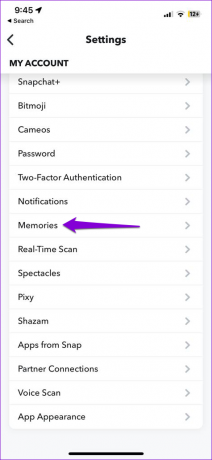
Krok 3: Skontrolujte stav priebehu zálohovania. Ak je záloha neúplná, budete musieť počkať, kým sa prihlásite do iného zariadenia. Po dokončení zálohovania sa v položke Priebeh zálohovania zobrazí text Dokončené.

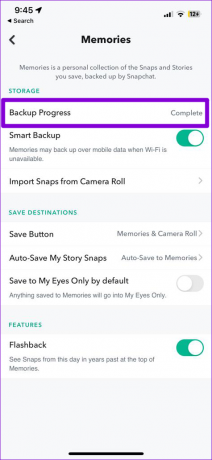
6. Vymažte vyrovnávaciu pamäť aplikácie Snapchat
Poškodené alebo neprístupné údaje vyrovnávacej pamäte môžu viesť k všetkým druhom problémov súvisiacich s aplikáciami vrátane tohto. Vymazanie existujúcej vyrovnávacej pamäte aplikácie Snapchat je účinný spôsob riešenia takýchto problémov.
Keďže Snapchat obsahuje možnosť vymazať vyrovnávaciu pamäť v ponuke nastavení v aplikácii, nasledujúce kroky budú fungovať pre Android a iPhone.
Krok 1: Otvorte aplikáciu Snapchat. Klepnutím na ikonu profilu a potom na ikonu ozubeného kolieska otvoríte stránku nastavení Snapchat.


Krok 2: Prejdite nadol na položku Akcie účtu a klepnite na možnosť Vymazať vyrovnávaciu pamäť. Po zobrazení výzvy vyberte Pokračovať.


7. Aktualizujte aplikáciu Snapchat
Problémy vám môže spôsobiť aj zastaraná aplikácia Snapchat. Je čas skontrolovať, či je vo vašom telefóne k dispozícii nová verzia aplikácie Snapchat. Prejdite do Obchodu Play (Android) alebo App Store (iPhone) a vyhľadajte aplikáciu Snapchat. Ak je k dispozícii novšia verzia, nainštalujte ju klepnutím na tlačidlo Aktualizovať.
Snapchat pre Android
Snapchat pre iPhone
Nenechajte svoje spomienky vyblednúť
Takéto problémy s aplikáciou Snapchat by vás nemali nútiť ukladať snímky manuálne do telefónu. Jeden z vyššie uvedených tipov by mal prinútiť Snapchat znova zálohovať vaše spomienky. Použite ich všetky a dajte nám vedieť, ktorý z nich sa vám osvedčil v komentároch nižšie.
Posledná aktualizácia 30. marca 2023
Vyššie uvedený článok môže obsahovať pridružené odkazy, ktoré pomáhajú podporovať Guiding Tech. Nemá to však vplyv na našu redakčnú integritu. Obsah zostáva nezaujatý a autentický.
Napísané
Pankil Shah
Pankil je povolaním stavebný inžinier, ktorý začal svoju cestu ako spisovateľ na EOTO.tech. Nedávno sa pripojil k Guiding Tech ako spisovateľ na voľnej nohe, aby sa venoval návodom, vysvetlivkám, nákupným sprievodcom, tipom a trikom pre Android, iOS, Windows a web.



